Kā mainīt apmales krāsu programmā Excel 2010
Microsoft Excel 2010 ir gandrīz bezgalīgi pielāgojama programma. Papildus iespējai izvēlēties, rediģēt un modificēt katru izklājlapas šūnu, varat arī iestatīt šūnu parādīšanas opcijas. Tomēr tas neattiecas tikai uz šūnās esošajiem datiem. Varat arī pielāgot pašu šūnu izskatu. Tas ietver iespēju nodrošināšanu ar līdzekļiem, kā iemācīties mainīt apmales krāsas programmā Excel 2010. Ja, piemēram, jūs vēlējāties izdrukāt vai parādīt šūnas ar apmales krāsu, kas nav melna, Excel 2010 ļauj to izdarīt. Apmales krāsu mainīšanas metode programmā Excel 2010 ir atrodama izvēlnē Formatēt šūnas, un tā sniedz vairākas iespējas, kā izvēlēties, kā krāsot šūnu apmales.
Krāsu šūnu robežas programmā Excel 2010
Ja jūs izvēlēsities apvienot šūnu apmales krāsas ar šūnu aizpildīšanas krāsām, jūs, iespējams, varēsit nākt klajā ar diezgan interesantiem efektiem. Papildus izklājlapas izskata uzlabošanai tas var būt arī noderīgs veids, kā kārtot un sakārtot informāciju. Neatkarīgi no jūsu nodomiem, izmantojot zemāk aprakstītās darbības, varat viegli iemācīties mainīt šūnu 2010 apmales krāsas programmā Excel 2010.
1. darbība: atveriet izklājlapu, kurā ir šūnas, kurām vēlaties mainīt apmales krāsu.
2. solis: Izmantojiet peli, lai atlasītu šūnas, kuru apmales krāsas vēlaties mainīt. Varat arī noklikšķināt uz šūnas izklājlapas augšējā kreisajā stūrī starp 1. rindu un A kolonnas virsrakstiem, lai atlasītu visas darblapas šūnas.

3. solis: Ar peles labo pogu noklikšķiniet uz iezīmētajām šūnām, pēc tam izvēlieties opciju Formatēt šūnas .
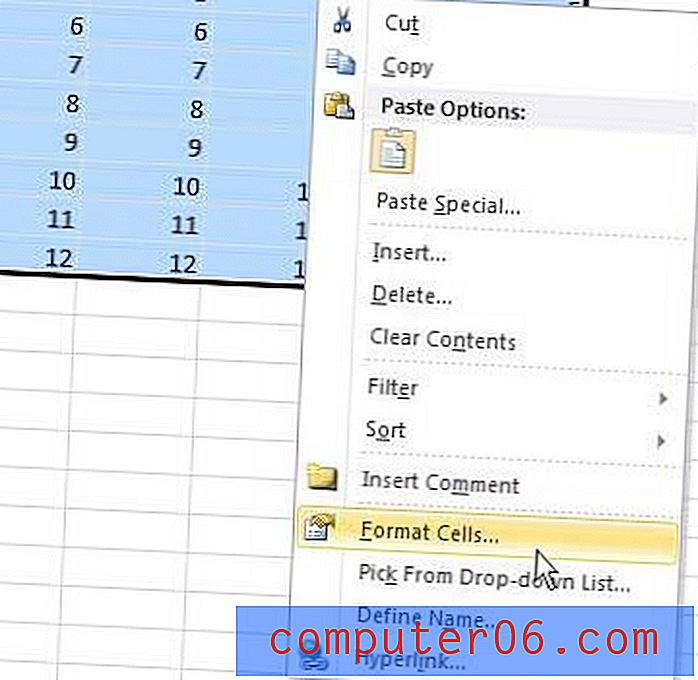
4. darbība: loga augšpusē noklikšķiniet uz cilnes Border, lai parādītu šūnu apmales pielāgošanas izvēlni.
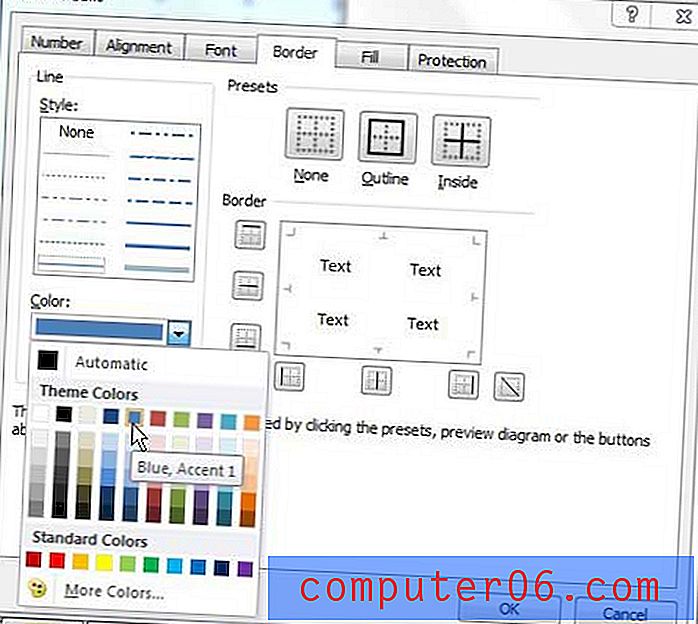
5. darbība. Noklikšķiniet uz nolaižamās izvēlnes sadaļā Krāsa, pēc tam izvēlieties krāsu, kuru vēlaties izmantot šūnu apmalēm. Jūs varat arī izvēlēties līnijas stilu no loga, kas atrodas loga kreisajā pusē.
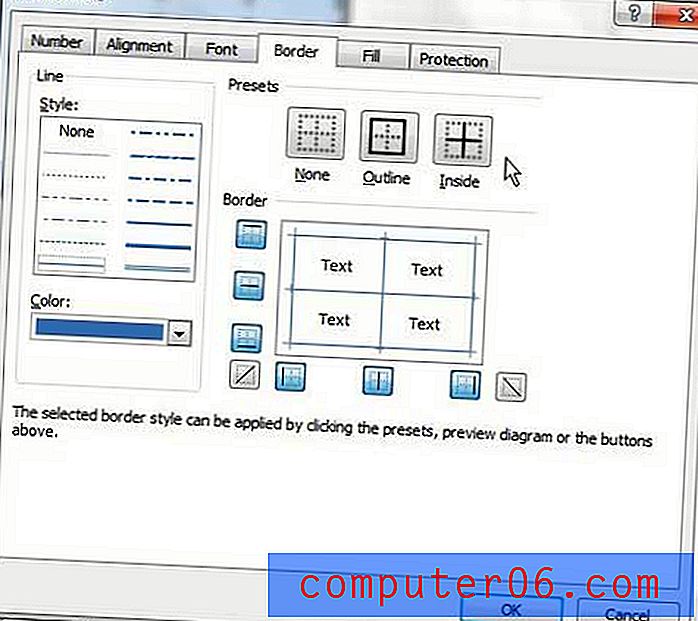
6. darbība: loga augšdaļā sadaļā Presets ( Sākotnējie iestatījumi) izvēlieties apmales stilus, kurus vēlaties izmantot. Ja vēlaties izcelt katras šūnas robežas, izvēlieties gan kontūru, gan iekšpusi .
Kad visi apmales krāsu iestatījumi ir izveidoti, noklikšķiniet uz pogas Labi loga apakšā, lai piemērotu izmaiņas.
Lai iestatītu apmales krāsas, ir svarīgi izpildīt šīs darbības, pretējā gadījumā Excel 2010 šūnām turpinās piemērot melnu apmali.



